
在 Mac 上编辑语音备忘录
获得语音备忘录后,您可能想要对它进行更改。了解如何覆盖录音的一部分和修剪录音等。
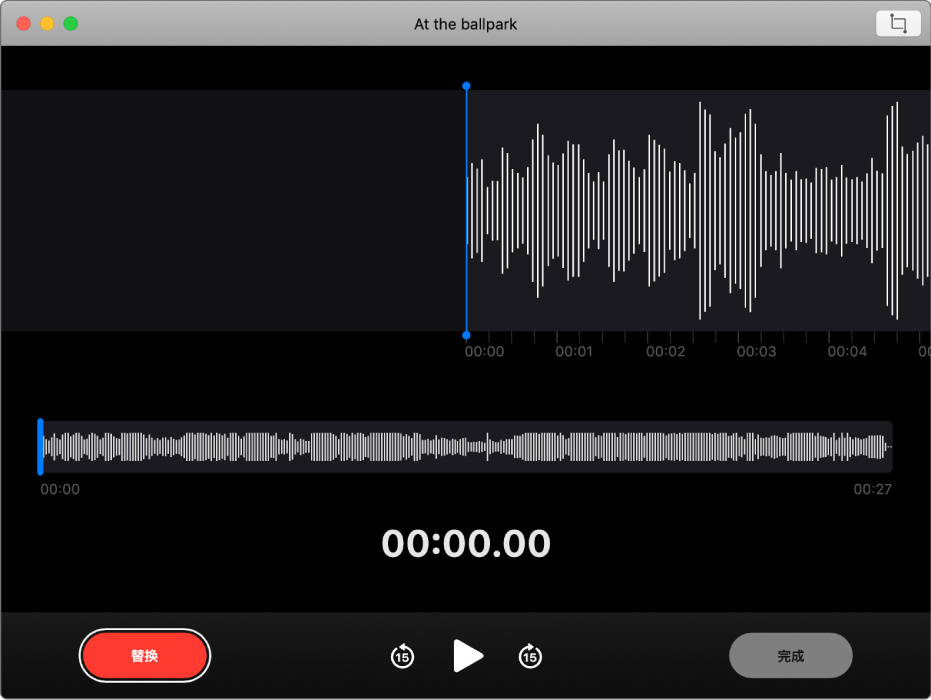
替换语音备忘录的一部分
如果您要覆盖部分现有音频,请使用“替换”。
在 Mac 上的“语音备忘录” App
 中,在边栏中选择录音。
中,在边栏中选择录音。点按右上角的“编辑”按钮以在“编辑”窗口中打开录音。
如果有触控板或妙控鼠标,请点按或用双指轻点边栏中的录音,然后选取“编辑录音”。
将波形概览中的蓝色竖线(播放头)向左或向右拖移。
如果有触控板或妙控鼠标,您也可以在波形详细信息中双指向左或向右轻扫以设定播放头的位置。
点按“替换”按钮(或使用触控栏),然后录制新音频。
点按“暂停”按钮
 以停止录音。 点按“替换”或“继续”以继续录音。
以停止录音。 点按“替换”或“继续”以继续录音。点按“完成”以存储录音。
修剪语音备忘录
如果您要删除部分超长的音频,请使用“修剪”。
在 Mac 上的“语音备忘录” App
 中,在边栏中选择录音。
中,在边栏中选择录音。点按“编辑”按钮以在“编辑”窗口中打开录音。
如果有触控板或妙控鼠标,点按或用双指轻点,然后选取“修剪录音”。
点按“修剪”按钮
 ,然后拖移黄色修剪控制柄以设定要修剪的范围。
,然后拖移黄色修剪控制柄以设定要修剪的范围。点按“播放”按钮
 (或使用触控栏)以检查您的编辑,然后根据需要调整修剪控制柄。
(或使用触控栏)以检查您的编辑,然后根据需要调整修剪控制柄。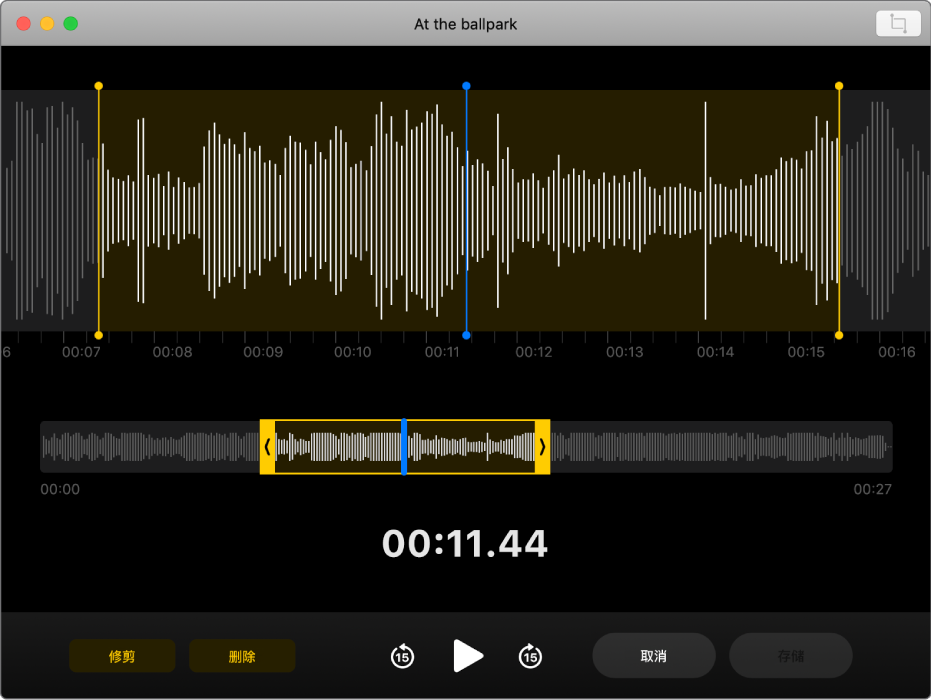
请执行以下一项操作:
点按“修剪”以移修剪控制柄以外的录音。
点按“删除”以移除修剪控制柄之间的录音。
点按“存储”以存储更改,然后点按“完成”。
复制语音备忘录
如果有要拷贝的录音(保持原状或进行编辑),您可以复制它。
在 Mac 上的“语音备忘录” App
 中,在边栏中选择录音。
中,在边栏中选择录音。选取“文件”>“复制”。
如果有触控板或妙控鼠标,点按或用双指轻点,然后选取“复制”。
录音被拷贝并出现在边栏中。
重新命名语音备忘录
录音的名称默认基于您的位置命名。但是您可以将它重新命名。
在 Mac 上的“语音备忘录” App
 中,在边栏中选择录音。
中,在边栏中选择录音。点按边栏中的名称,输入新名称,然后按下 Return 键。
若要使录音的名称默认使用一般名称(而不是基于位置的名称),请选取“语音备忘录”>“偏好设置”,然后取消选择“基于位置命名”。请参阅更改偏好设置。